PolyWorks Metrology Suite 2021是一款专业的智能3D计量软件,软件拥有非常领先的3D测量技术,使用它可以帮助用户更高效的完成工业制造中的测量工作,可以实现精准的测试零件的各项参数,从而在工程中快速查找到存在问题的一些工程零件,让用户可以快速的更换新的工程零件,保证工程可以正常进行。该软件还支持CAD建模功能,可以方便地完成实体建模操作,将实体转变成软件中的CAD模型,从而可以直观的查看实体对象的具体参数,包括工程零件的具体尺寸,便于用户对比和零件标准尺寸之间差异,查看对比零件的尺寸更加的容易,还支持对这些零件的数据修改功能,使得零件的尺寸符合工程的需要,可以更高效率的完成工业制造相关的工作。在2021新版本中对许多的功能进行升级改进,还支持了一些新的功能,比如增强了软件的曲面分析功能,现在不需要通过CAD模型就能借助3D扫描功能来查看曲面是否有差异,在功能体验上更好,能够更好的完成测量工作,是3D计量的最佳软件,本站带来的是
PolyWorks Metrology Suite 2021破解版,内置破解补丁,可以完美激活软件,需要的赶快下载吧。
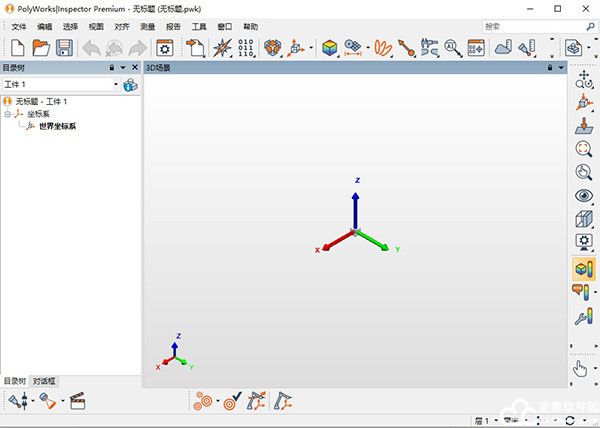
PolyWorks Metrology Suite 2021安装教程
1、下载软件包解压,运行exe程序安装软件,选择安装文件夹,点击同意并安装
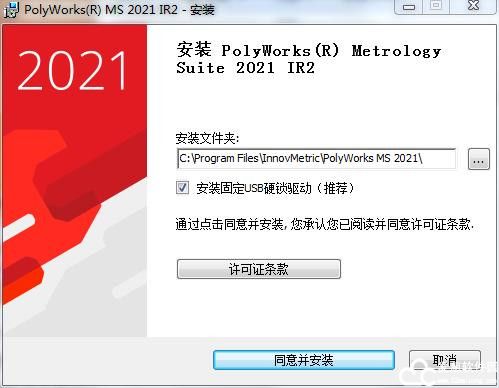
2、正在安装软件,等待软件安装完成即可,需要一段时间,请耐心等待
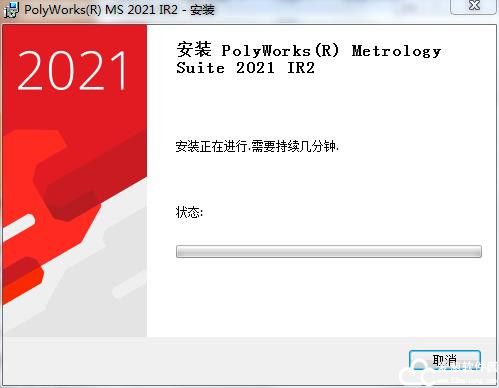
3、安装完成之后,软件会立即启动,这时我们点击右上角的X关闭软件即可
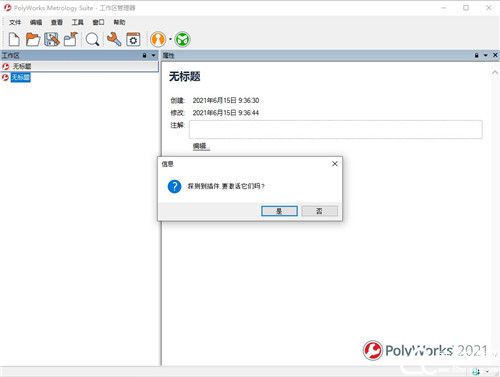
破解教程
1、安装完成,将破解文件夹中PolyWorks MS 2021的文件内容全部复制到软件根目录下进行替换
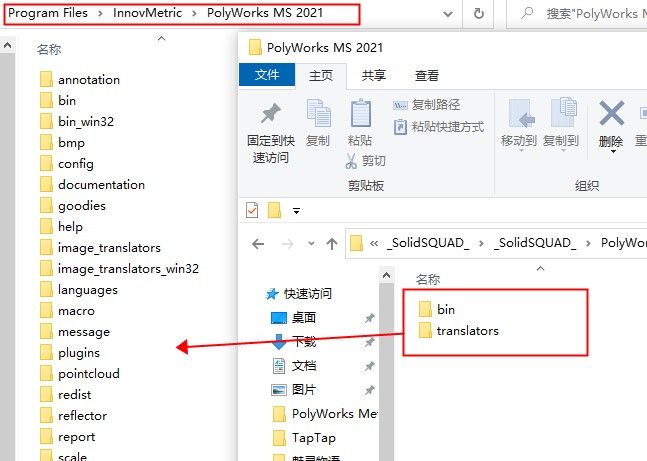
2、以管理员身份运行 bin server_install.bat并等到安装并启动许可证服务器。
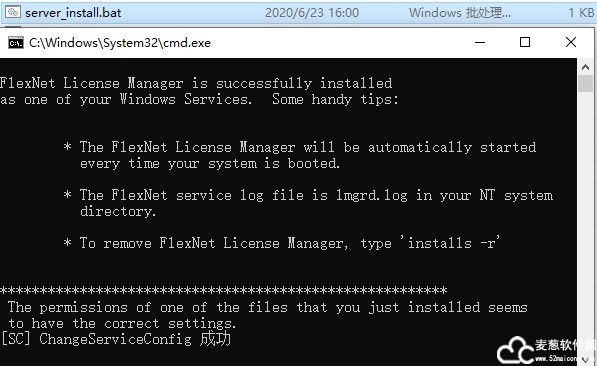
3、再次打开软件,会弹出许可证管理器,在浮动授权码-客户端输入名称:23100@localhost,点击应用
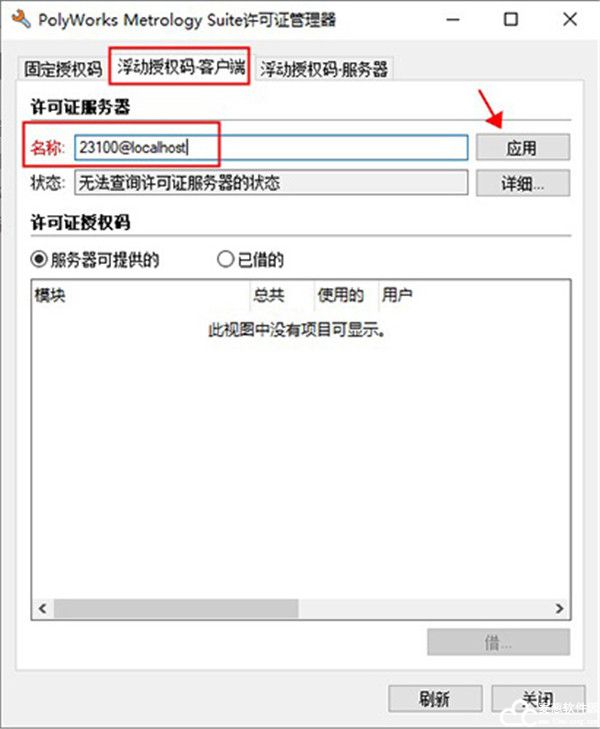
4、之后可以看到出现已连接许可证服务器系统,就说明破解成功啦
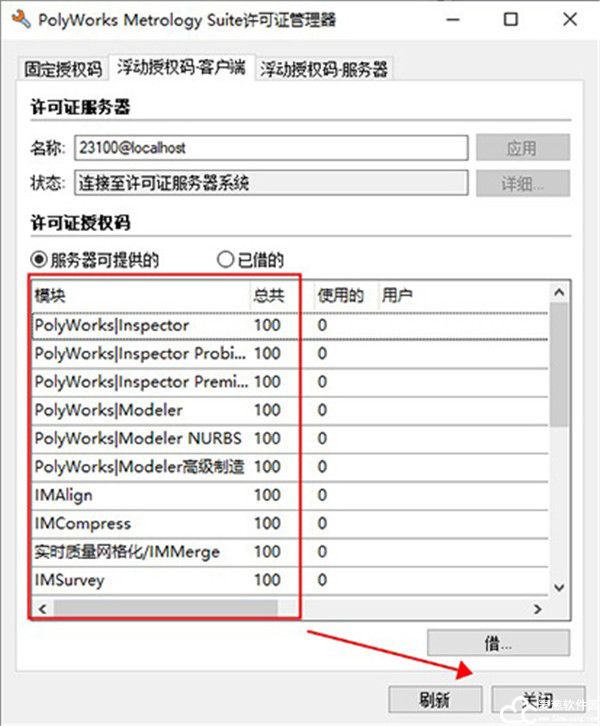
5、打开软件,PolyWorks Metrology Suite 2021破解版已经成功激活了
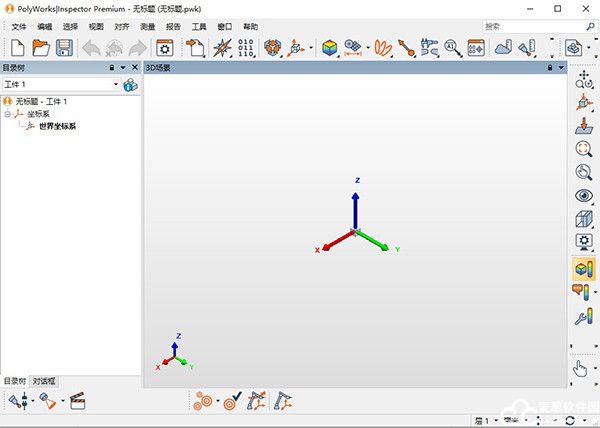
软件特色
1、快速评估测量结果
解决方案允许组织中的每个人快速查看PolyWorks | Inspector?计量项目的内容
2、建您自己的测量数据库视图
PolyWorks Metrology Suite 2021破解版提供了提取和报告不属于原始测量计划的尺寸信息的能力,从而超越了其主要项目审查功能
3、实体建模
从优化的几何实体构建实体CAD模型
软件的实体建模理念包括优化数字化多边形模型上几何实体的提取,然后将这些实体传输到基于公司特征的实体CAD建模器,以保证创建参数化,关联化和完全可编辑的实体模型。
4、提取所有必需的尺寸
工作流程的核心 是提取零件尺寸并计算与其相应标称尺寸的偏差。由于集成到软件中的卓越灵活性,可以从测量点云,从点云构建的多边形模型或探测点提取尺寸。也可以从CAD模型或参考测量部件中提取标称尺寸。
软件功能
一、PolyWorks Metrology Suite 2021破解版|Inspector 2021版扩展了曲面分析功能
借助强大的曲面缺陷侦测技术,无需使用CAD模型,即可通过3D扫描以彩图方式快速显示曲面异常:
1、通过高亮显示曲率异常,检测曲面或平面上的隆起、划痕、凹痕和孔洞
2、通过设置公差,可视化显示关键缺陷
3、点击缺陷区域,显示相对于理论曲面的偏差,以进行快速有力的报告
二、新的线轮廓度GD&T工具符合ASME和ISO标准,并提供带有完整或部分基准参考框的控制,因此该工具可以:
1、分析自由形态钣金件切口的单个、部分和多段2D轮廓
2、检测拉伸或放样零件的完整或部分2D截面
3、使用强大的视觉辅助工具检查复杂截面和切口的形状和位置误差,以确保配合组件的拟合
三、使用以下增强的曲线分析工具改进检测过程:1、使用局部平面度工具更精确地评估高精度接触面(如法兰)的平面度
2、通过使用CAD模型推断测量数据,即使无法测量特定区域,也能够在装配好的车辆上抽取组装间隙测量值
四、将PolyWorks Metrology Suite 2021破解版作为标准离线 CNC CMM序列解决方案进行部署
由于我们创新的辅助序列技术中增加了革命性的智能要素,CNC CMM用户可以节省更多时间,并且随着我们离线解决方案通用性的扩展,CNC CMM用户将拥有更多的可能性:
1、利用辅助序列技术确定是否需要使用多个工具方向来测量某个对象或避开夹具和其他制品
2、通过多个步骤测量对象,以更快的运行时间提升测量序列的灵活性和能力
3、在Renishaw控制器上使用我们的辅助序列以及碰撞避免与分析技术
4、离线创建序列时,访问我们目录中的Hexagon和Zeiss推论测座和激光扫描仪
5、将我们的CNC CMM测量序列输出为标准DMIS文件,以加快传统CMM软件中的序列创建速度
五、高效处理大型项目
借助用于查找、选择和编辑对象的新工具,加快大型检测项目的处理速度:
1、通过在3D场景或目录树中选择对象或输入对象名称的几个字符过滤菜单列表中显示的对象数量,加快下拉菜单中单个或多个对象的 选择速
2、无论滚动位置在哪里,都可以直接访问PolyWorks Metrology Suite 2021破解版属性窗口的应用、关闭、下一个和上一个按钮
新功能
1、一般的中文、捷克语、法语、德语、意大利语、日语、韩语、波兰语、葡萄牙语、俄语和西班牙语用户界面已更新
2、固定问题:
导入工具栏可能会更改现有导入工具栏的图标
修复了使用某些字体时许可管理器中的用户界面问题
使用宏脚本命令语言时,在创建文件后立即读取文件内容可能会导致空行
在工作区管理器中导出用户配置时不再保存显示选项,例如语言和字体
3、检查
当存在基于仅依赖于名义特征的依赖特征的坐标系时,现在允许传播
添加了几个MEASURE MEASUREMENT_PARAMETERS SET_FROM_OBJECT宏命令以允许将测量参数从一个对象复制到另一个对象。PolyWorks Metrology Suite 2021破解版参数可以从源对象复制,也可以使用原点或平面进行镜像。请注意,除了基于曲线的特征外,两个对象的类型必须相同才能使操作成功
更改作品或项目属性时报告编辑器中的软件崩溃已得到修复
根据活动坐标系,从测量序列创建工具方向可能会失败
STEP CAD模型导入器的问题已得到修复
使用板特征作为第三基准特征时的问题已得到修复。
用作辅助基准特征并名义上位于主基准圆柱特征轴上的球体特征可能会错误地阻止绕轴旋转
反转折线方向时,平面要素和折线要素之间的交点顺序可能会发生变化
在PolyWorks Metrology Suite 2021破解版“创建要素”对话框打开的情况下运行宏脚本时的性能问题已得到修复
保存并重新打开项目后,“编辑色标”对话框的“转换为颜色”列表框可能为空白
同时编辑多个比较点时,可能会为每个比较点显示错误消息
4、便携式计量插件
当使用Zeiss T-Scan CS/T-Track CS或Zeiss T-Scan LV/T-Track LV时,现在可以使用蔡司colin3D软件使用T点接触探头的红色按钮执行撤销操作.按下红色按钮少于1.5秒会结束当前的探测会话,现在按下它超过1.5秒会撤消最后一个探测点
5、改进了对CNC CMM插件的Renishaw SCR200刀具更换器的支持。现在,通过使用SCR200(霍尔传感器)的磁传感器,Mitutoyo CMMC控制器支持换刀。使用带有I++CMM插件的Renishaw Equator系统进行探测时出现的问题已得到修复。测量序列中定义的CNC参数可能无法应用于UCC服务器
使用教程
1、工作区
(1)界面左侧的“工作区”窗格管理多个工作区以及与每个工作区关联的打开的模块。该区域的工作方式如下:
每个工作区只有一个按钮。要查看其属性,请将指针停留在工作区按钮上几秒钟。隐藏“属性”窗格时,此功能很有用。一次只能激活一个工作空间。活动工作区是在其按钮下方显示树状视图的工作区。树形视图显示工作区管理器保存的工作区内容,并包含以下分支:
多边形模型
点云
(2)显示的项目是对象。可以在以下位置选择,复制和粘贴它们,或将其拖放:
活动工作空间或打开的工作空间的按钮
工具栏上的模块图标
开放模块接口
打开PolyWorks Metrology Suite 2021破解版工作空间中列出的模块(有关更多信息,请参见第3.4节“编辑工作空间对象”)可以通过拖动单个对象来修改分支中项目的顺序。当向上拖动时,所讨论的对象将放置在当前指针下方的对象上方;当向下拖动时,所讨论的对象将置于当前指针下方的对象下方
快捷菜单可用于所选对象及其分支
右侧的“属性”窗格还使用树视图选择
2、属性窗格
(1)“属性”窗格位于“工作区”窗格的右侧。 它显示属性和文档,包括注释和活动工作空间中所选对象的视图。 可以像其他任何可停靠窗格一样关闭/打开“属性”窗格。 在活动工作空间中选择单个对象时,它最有用。 然后,用户可以:查看所选对象的名称,创建日期和最近的修改。按“编辑”以写入有关对象的特定信息。这是3D场景的快照,在保存和退出模块时会自动对其进行拍摄
(2)要获取固定的预览图像(即在保存项目时不会改变的图像),请准备3D场景,然后选择“窗口”>“捕获项目预览图像”菜单项。请注意,可以将图像拖到桌面上并另存为a.jpg文件。 同样,最新图像将成为workspace.pwk文件的缩略图
3、主菜单栏
工作区管理器的菜单栏提供以下菜单项:
(1)文件
PolyWorks Metrology Suite 2021破解版提供用于打开,创建和关闭工作空间的操作,以及允许将对象导入工作空间和从工作空间导出对象的操作
(2)编辑
提供用于在工作空间之间复制和粘贴对象的标准操作,以及工作空间搜索工具
查看提供一个允许显示“属性”窗格的项目
(3)工具类
允许安装许可证密钥,使用选项对话框配置 Metrology Suite和Workspace Manager,并控制Windows命令提示符以及用于创建宏脚本的“宏脚本编辑器”窗格的显示(请参阅第3.9.1节)。显示宏脚本编辑器)。该菜单还允许指定视觉布局
(4)窗口
允许从打开的工作区列表中指定活动的工作区,并打开用户数据文件夹浏览器
4、工具列
PolyWorks Metrology Suite 2021破解版工作区管理器提供了三个工具栏,即标准,主要模块和实用程序模块。 通过右键单击菜单区域,然后在显示的上下文菜单上单击工具栏以选择/取消选择它们,可以显示和隐藏它们。 请注意以下几点:
(1)“主模块”工具栏为每个主模块提供了一个按钮
(2)按钮旁边的箭头显示一个菜单,该菜单允许使用特定许可证启动
(3)实用程序模块工具栏为每个实用程序模块提供一个按钮
5、状态栏
状态栏区域位于图形用户界面的底部,如图3.2所示,分为左侧区域和右侧区域:
(1)左侧区域显示菜单助手。
(2)右侧是通知区域 它显示具有自己工具提示的图标。 图标可能会显示信息,并且可以单击某些项目以访问用于这些项目的工具的快捷方式。下表描述了状态栏的通知区域中提供的工具以及可以显示的图标。


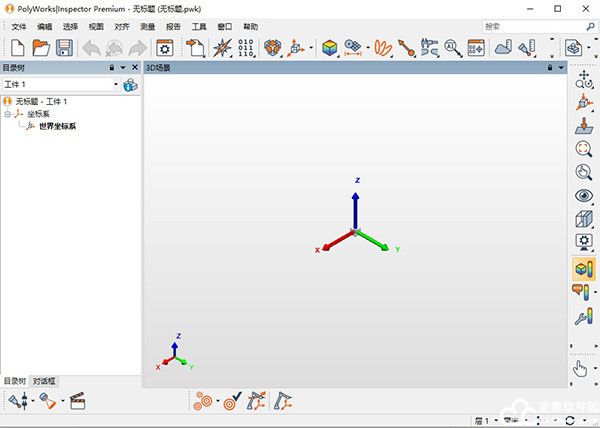
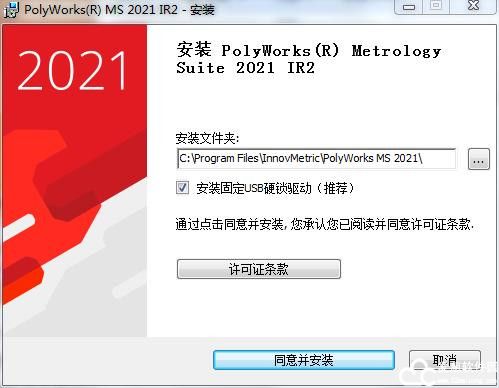
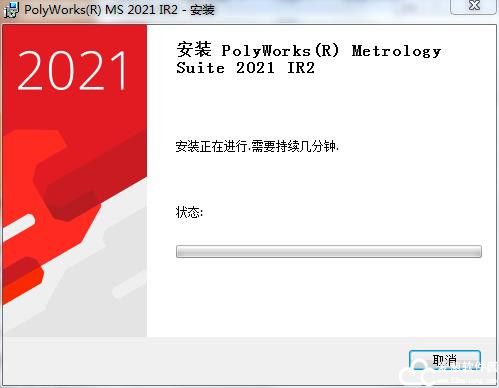
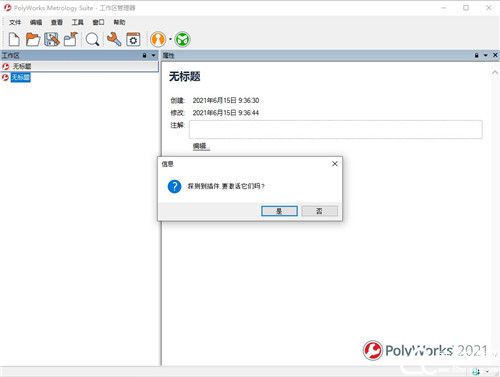
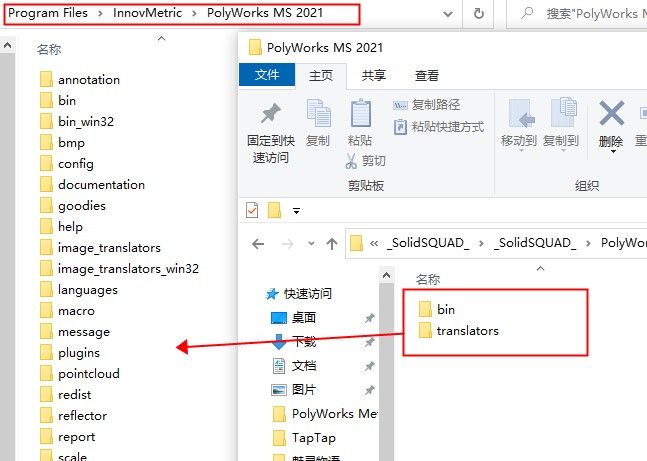
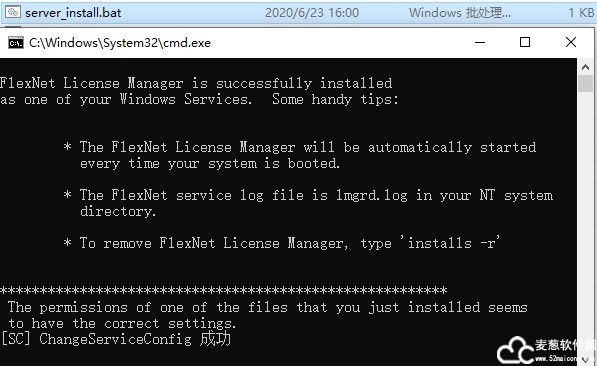
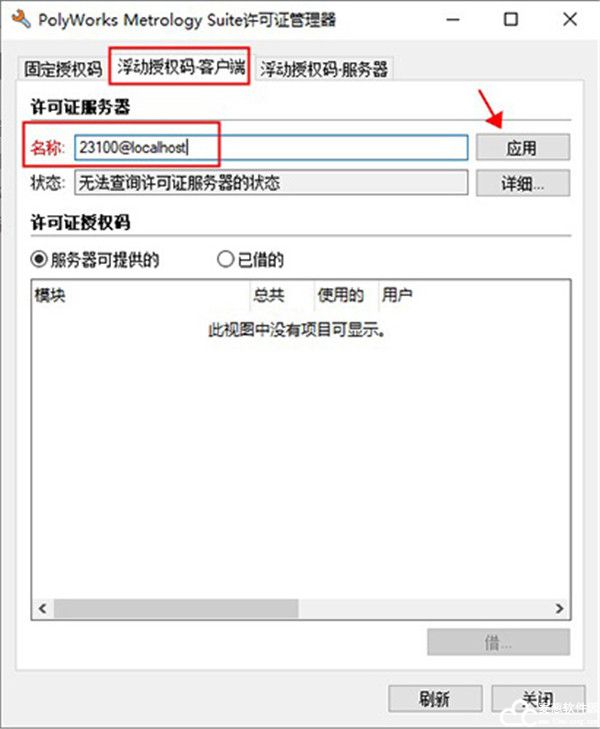
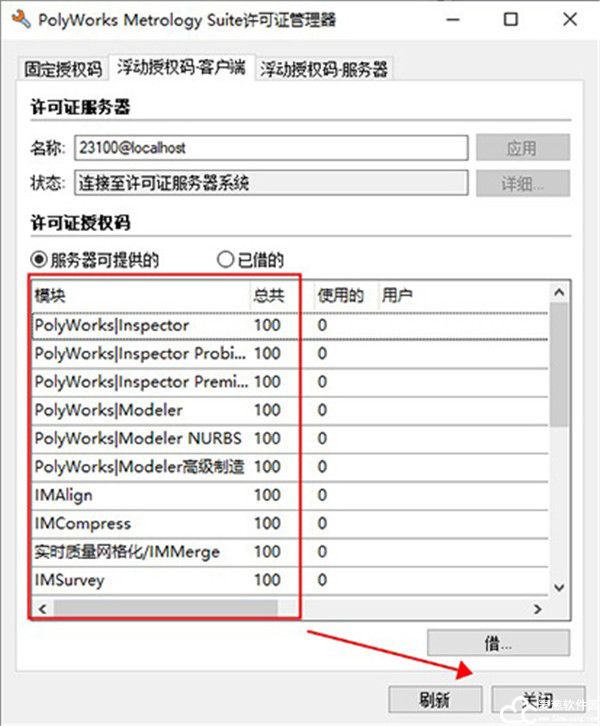
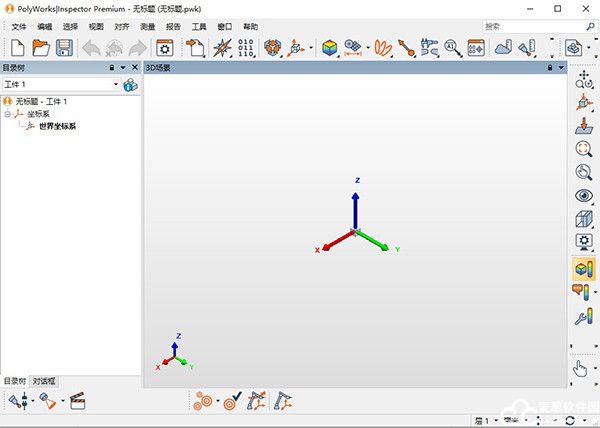
0条评论